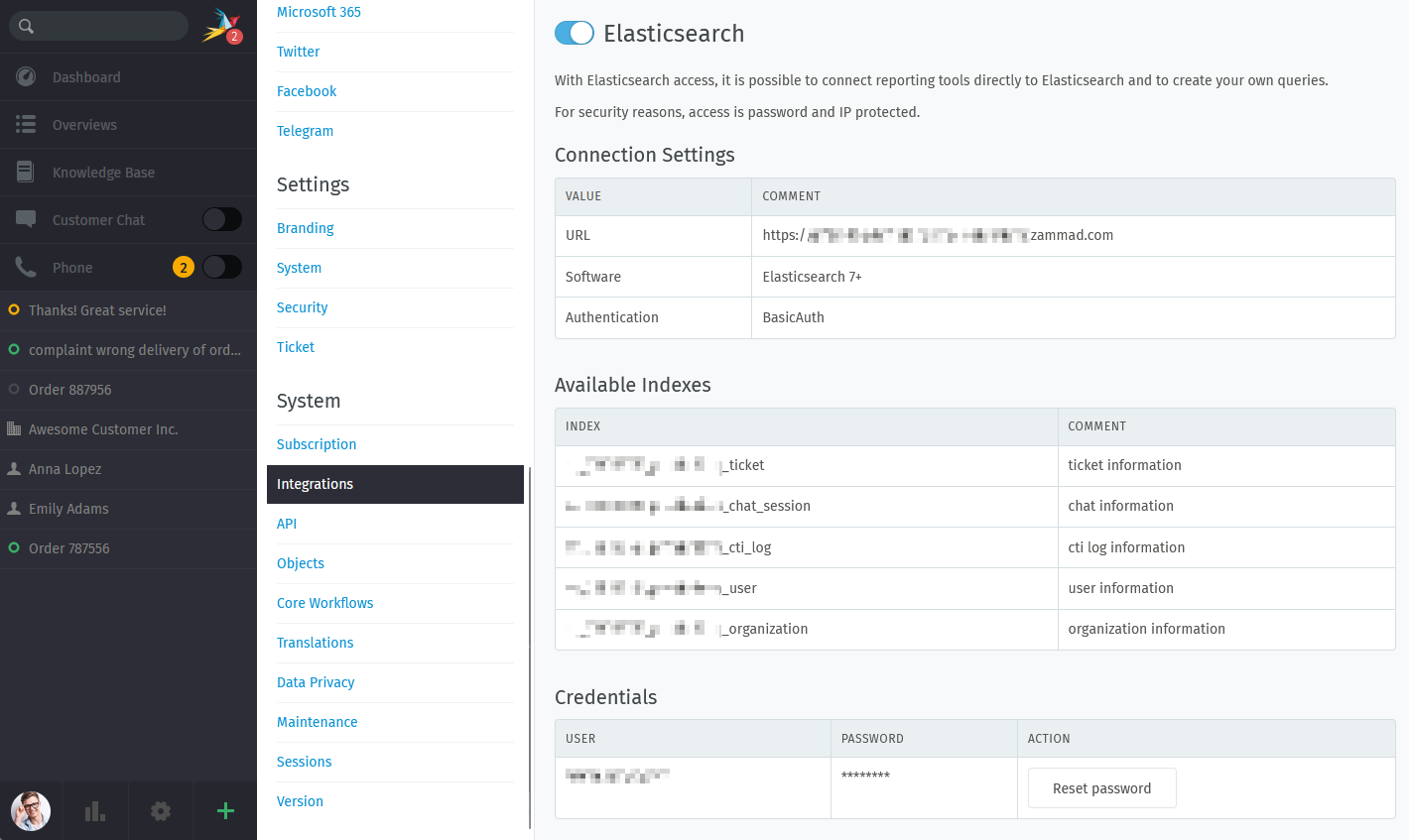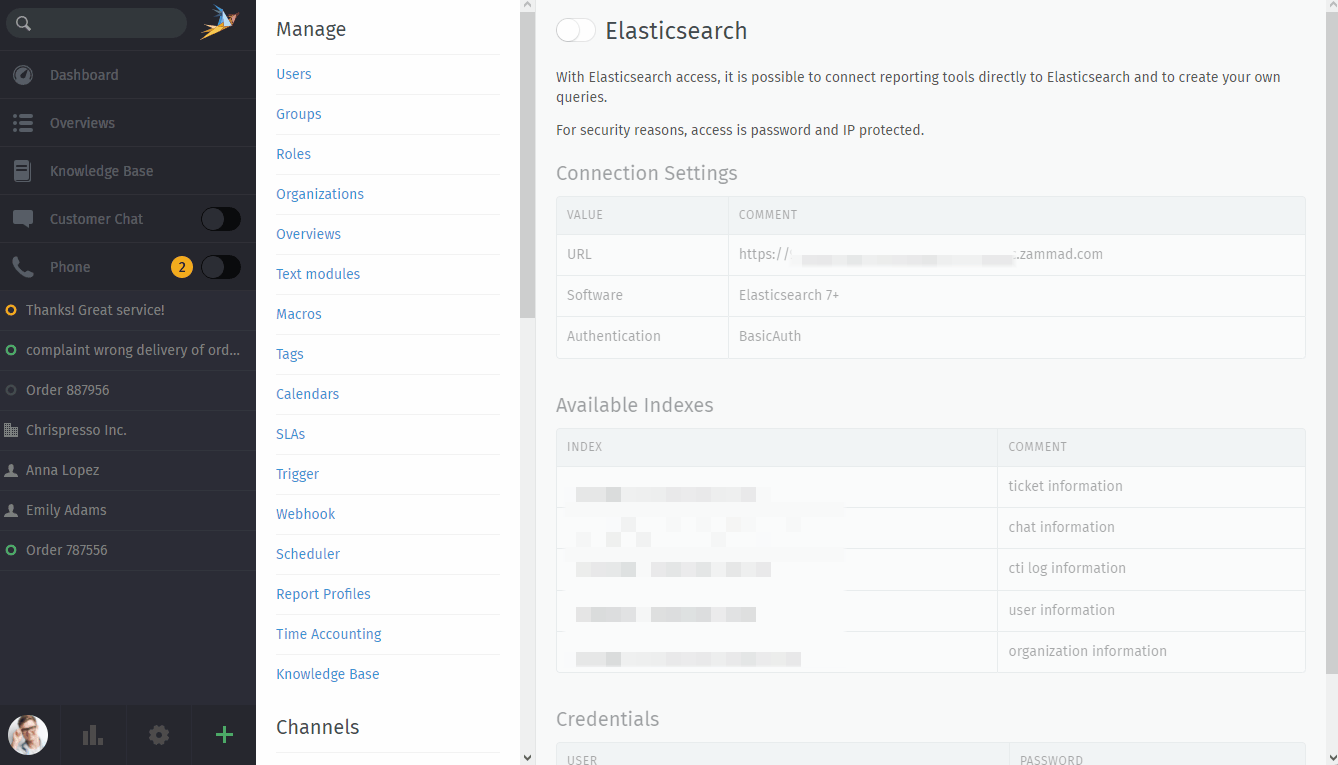Elasticsearch (SaaS)¶
Die Elasticsearch-Integration ermöglicht es Ihnen, einen schreibgeschützten Benutzer zu erstellen, den Sie mit Ihrem bevorzugten Reporting-Tool (z.B. Grafana) verwenden können.
Wenn Sie die Vorteile des Reportings mit Zammad voll ausschöpfen wollen, sollten Sie auch einen Blick auf unsere Seite zur Grafana-Einrichtung werfen.
Warnung
🚧 Spezifisch für die gehostete Umgebung 🚧
Diese Integration steht nur in gehosteten Umgebungen zur Verfügung. Um Elasticsearch nutzen zu können, benötigen Sie ein Plus Abonnement.
Selbstgehostete Nutzer haben die gesamte Kontrolle über ihre selbst gehosteten Elasticsearch-Instanzen.
Einschränkungen¶
Bitte beachten Sie die folgenden Limitierungen für den Elasticsearch-Zugriff auf gehosteten Umgebungen:
der Zugriff auf Elasticsearch-Indexe ist ein lesender Zugriff
Sie sind zur Zeit auf einen Benutzer beschränkt
Reporting-Tools die Schreibzugriff auf Indexen benötigen (wie Kibana) werden nicht unterstützt
IP-Zugriffsbeschränkung wird zur Zeit noch nicht unterstützt
Aktivieren des Elasticsearch-Zugangs¶
Standardmäßig ist der externe Zugriff auf Ihren Elasticsearch-Index nicht aktiv. Sie können die Integration bei Bedarf jederzeit aktivieren.
Bitte notieren Sie sich das angegebene Passwort, da Sie später keinen Zugriff mehr darauf haben.
Verbindungs-Einstellungen¶
Dieser Abschnitt enthält die wichtigsten allgemeinen Informationen für den Zugriff auf Ihre Elasticsearch-Indizes - wie zum Beispiel:
- URL
Eine eindeutige Subdomain, die Ihre echte Instanz-URL nicht verrät.
- Software
Die Hauptversion des verwendeten Suchindexes. Dies wird von einigen Reporting-Tools wie Grafana benötigt.
- Authentifizierung
Der unterstützte Authentifizierungstyp.
Basic Authentication
Verfügbare Indexe¶
In diesem Abschnitt zeigen wir die - unserer Meinung nach - wichtigsten Indizes für eine Zammad-Instanz an.
Wenn Sie alle Indizes benötigen oder Ihnen unsere Auflistung nicht ausreicht, rufen Sie mit Ihrem Browser die von uns angegebene URL auf und fügen Sie /_aliases?pretty=true hinzu. Das Ergebnis sollte wie folgt aussehen: https://<URL>.zammad.com/_aliases?pretty=true.
Ihr Browser fragt automatisch nach Ihren Zugangsdaten - Sie sehen dann etwas wie das hier:
{
"XXXXXXXX" : {
"aliases" : { }
},
"XXXXXXXX_cti_log" : {
"aliases" : { }
},
"XXXXXXXX_knowledge_base_answer_translation" : {
"aliases" : { }
},
"XXXXXXXX_ticket" : {
"aliases" : { }
},
"XXXXXXXX_knowledge_base_category_translation" : {
"aliases" : { }
},
"XXXXXXXX_knowledge_base_translation" : {
"aliases" : { }
},
"XXXXXXXX_ticket_state" : {
"aliases" : { }
},
"XXXXXXXX_user" : {
"aliases" : { }
},
"XXXXXXXX_stats_store" : {
"aliases" : { }
},
"XXXXXXXX_chat_session" : {
"aliases" : { }
},
"XXXXXXXX_group" : {
"aliases" : { }
},
"XXXXXXXX_ticket_priority" : {
"aliases" : { }
},
"XXXXXXXX_organization" : {
"aliases" : { }
}
}
Zugangsdaten¶
In diesem Abschnitt zeigt Zammad Ihre verfügbaren Benutzer an. Das Passwort wird einmalig vergeben (bei der Aktivierung) und kann danach nicht mehr abgerufen werden.
Wenn Sie das Passwort Ihres Elasticsearch-Benutzers ändern oder zurücksetzen müssen, verwenden Sie die Schaltfläche „Passwort zurücksetzen“ in der Tabelle mit den Zugangsdaten. Auf diese Weise wird ein neues Passwort für das betreffende Konto erstellt. Diese Änderung wird sofort durchgeführt. Beachten Sie, dass dies Auswirkungen auf Tools von Drittanbietern haben kann, die mit Ihrer Instanz verbunden sind.